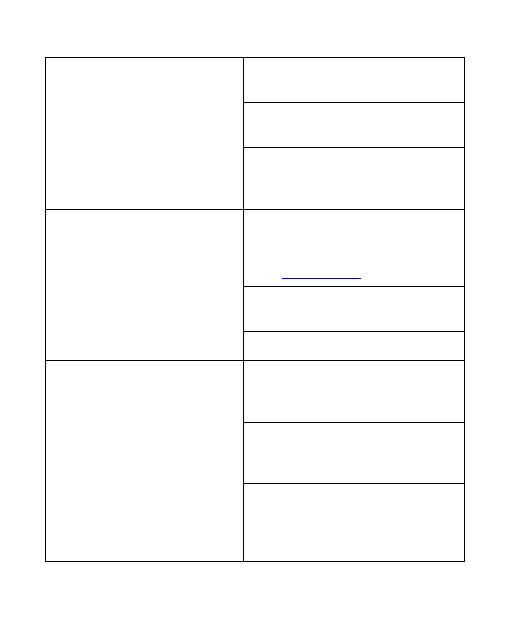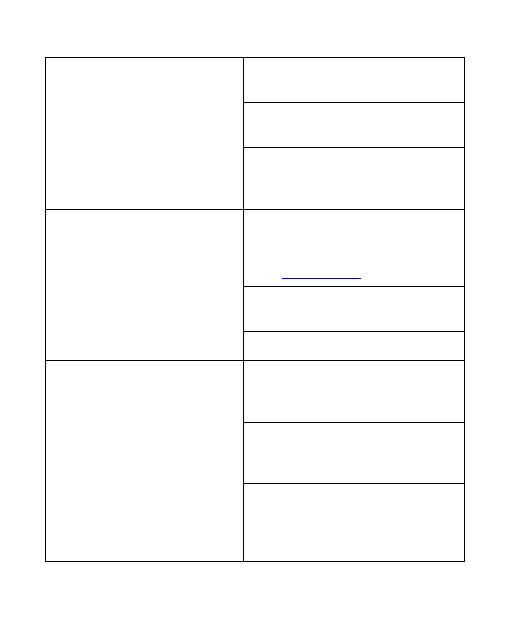
14
Internett
2. Endre plasseringen for å få
bedre signal.
3. Kontroller innstillingen for
WAN-tilkoblingsmodus.
4. Ta kontakt med
tjenesteleverandøren din, og
bekreft APN-innstillingene.
Får ikke besøkt
WebGUI-konfigurasjonssiden
1. Skriv inn riktig adresse
Standardadressen er
http://192.168.0.1 eller
http://m.home
2. Bruk bare én nettverksadapter
i PC-en din.
3. Ikke bruk noen proxyserver.
Om passordet
1. Sjekk etiketten på enheten for
å få
WiFi-tilkoblingspassordet.
2. Standardpassordet på
webGUI-konfigurasjonssiden
er admin.
3. Hvis du har endret passordet
og så har glemt hva du endret
til, må du tilbakestille til
fabrikkinnstillingene.